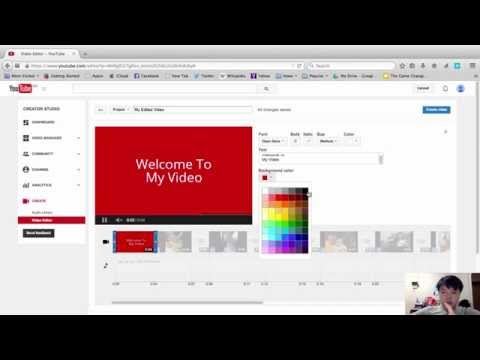YouTubessa on lähes kaikki maailman musiikkikappaleet, joista suurin osa on ladattu faneilta ympäri maailmaa yksinkertaisina kuvina säestyksenä. Videon kokoaminen on helppoa ja vaatii vain, että sinulla on kuvia, musiikkitiedosto ja yksinkertainen videonmuokkausohjelmisto.
Askeleet
Tapa 1: 1: Perusmusiikkivideon tekeminen tyhjästä

Vaihe 1. Valitse kappale, jolle haluat tehdä videon
Sinulla on oltava kopio kappaleesta tietokoneellasi, jotta voit tehdä videon. Jos sinulla ei ole musiikkitiedostoa, voit ostaa sen tai ladata sen verkossa.

Vaihe 2. Määritä, millaisia kuvia haluat sisällyttää
Yleisiä kuvia ovat albumin kuvitus, otokset bändistä, joka soittaa musiikkia, hengailee ja esiintyy live -esityksissä, ja kuvat, jotka liittyvät parhaillaan laulettuihin sanoihin. Voit jopa asettaa sanoitukset sellaisiksi, kuin ne lauletaan tietyissä hetkissä. Ei ole väärää kuvasarjaa, mutta sinun pitäisi miettiä, mitä kappale sanoo sinulle ja miten haluat kuvata sen.
- Suosituimmissa videoissa on valokuvia, jotka sopivat saumattomasti toistettavaan musiikkiin. Mieti etukäteen teema tai tarina, jonka haluat kertoa.
- Voit käyttää omasta elämästäsi tai netistä löytyneitä kuvia. Tiedä kuitenkin, että on laitonta hyötyä toisten työstä, joten et voi veloittaa ihmisiä musiikkivideosta, elleivät kuvat ja kappale ole kaikki omiasi.

Vaihe 3. Lataa kaikki valokuvat omaan kansioon
Luo työpöydällesi kansio nimeltä "Musiikkivideo". Kun löydät valokuvia, vedä ne tähän kansioon. Jos kaikki on aluksi samassa paikassa, elämäsi on paljon helpompaa tulevaisuudessa. Hyviä paikkoja valokuvien etsimiseen ovat:
- Kanta -valokuvaussivustot.
- Omat kokoelmat.
- Kuvahaut verkossa.
- Muusikon bio- tai valokuvasivu.

Vaihe 4. Avaa videonmuokkausohjelma ja tuo kappale
Voit käyttää lähes mitä tahansa videonmuokkausohjelmistoa, Windows MovieMaker ja iMovie, Avid ja Final Cut, koska nämä videot ovat yksinkertaisia ja useimmat ohjelmistot voivat käsitellä niitä. Voit jopa käyttää uusinta Powerpoint -versiota Open Officessa, joka voi tallentaa esitykset elokuvina. Napsauta ja vedä kappaleesi aikajanalle määrittääksesi videosi pituuden.

Vaihe 5. Napsauta ja vedä kaikki valokuvasi kappaleen vieressä olevalle aikajanalle
Tämä prosessi on hieman erilainen jokaiselle ohjelmalle, mutta sinun pitäisi päätyä jokaiseen valokuvaan loppuun asti muokkauksen aikajanalla. Ensimmäisen laukauksen tulisi olla kappaleen alussa.
Yleensä voit napsauttaa ja vetää tiedostoja suoraan kansiostasi muokkausohjelmaan. Jos tämä ei toimi, kokeile "Tiedosto" → "Tuo" ja etsi sitten valokuvat. Napsauta ja vedä niitä tuonnin jälkeen videotyöasemalle

Vaihe 6. Jaa kappaleen sekuntien lukumäärä valokuvien määrällä, joka sinun on määritettävä, kuinka kauan kunkin laukauksen tulee olla
Määritä sekuntien määrä kertomalla 60 kappaleen minuutteilla ja lisää sitten jäljellä olevat sekunnit. Siksi 2:40 pitkä kappale olisi 160 sekuntia pitkä (60x2 = 120, + 40 = 160). Jaa tämä luku valokuvillasi, jotta voit määrittää kunkin kuvan kokonaispituuden. Jos sinulla on esimerkiksi 80 valokuvaa 160 sekunnin kappaleeseen, sinun on kestettävä kaksi kuvaa, jotta se mahtuu koko videoon.
Jos haluat joidenkin valokuvien kestävän pidempään kuin toiset, voit käyttää tätä vain ohjeena. Aloita vain sopivalla sekunnilla valokuvaa kohden ja säädä sitten yksittäisiä valokuvia käsin

Vaihe 7. Korosta kaikki valokuvat ja aseta videolle sopiva pituus
Napsauta kaikkia valokuvia joko vetämällä ja korostamalla tai Vaihto+napsautus. Napsauta niitä hiiren kakkospainikkeella ja valitse "Aseta leikkeiden pituus". Valitse videollesi oikea aika sen mukaan, mitä aiemmin testasit.
- Sitä ei ehkä ole merkitty "Aseta leikkeiden pituus", mutta se on samanlainen. Joitakin muita mahdollisuuksia ovat: "Kesto", "Leikkeen pituus" tai "Leikkeen ajoitus".
- Joidenkin ohjelmien, kuten iMovien, avulla voit muuttaa kaikkien still -kuvien kestoa oletusarvoisesti Asetukset -kohdassa. Aseta "Kesto" vain haluamaasi pituuteen.

Vaihe 8. Tallenna lopullinen videosi MP4- tai MOV -tiedostona
Kun olet lopettanut videosi, napsauta Tallenna nimellä tai Vie ja valitse sitten MP4- tai MOV (Quicktime) -tiedosto. Nämä ovat helpoimmat päästä YouTubeen, eivätkä ne vie paljon tilaa tietokoneellasi.
Vienti tarkoittaa sitä, kun otat videoprojektin ja muunnat sen koko elokuvaksi. Jos et saa MP4 -vaihtoehtoa Tallenna nimellä, sinun on todennäköisesti vietävä

Vaihe 9. Lataa video YouTubeen
Sinun on luotava tili. Voit laittaa videosi Internetiin kaikkien nähtäväksi klikkaamalla "Lataa". Valitse kappaleesta tai bändistä hyvä pikkukuva, jotta katsojat löytävät sinut, ja muista nimetä kappale ja esittäjä otsikossa.
YouTubessa on tiukat tekijänoikeuslait, ja jos et ole kappaleen oikeuksien omistaja, videosi poistetaan. Sinulla on kuitenkin muutama varoitus, ennen kuin menetät YouTube -oikeutesi
Video - Käyttämällä tätä palvelua joitakin tietoja voidaan jakaa YouTuben kanssa